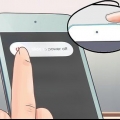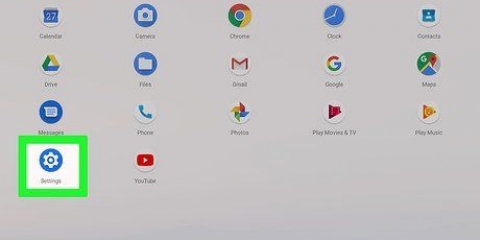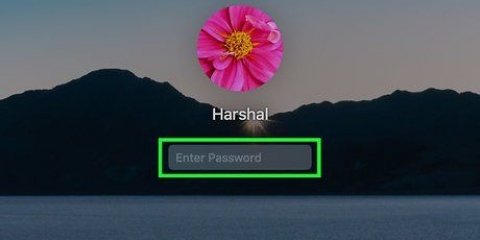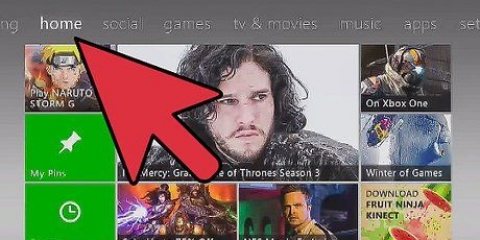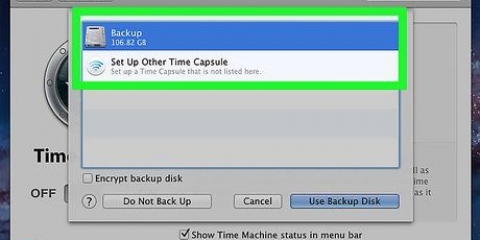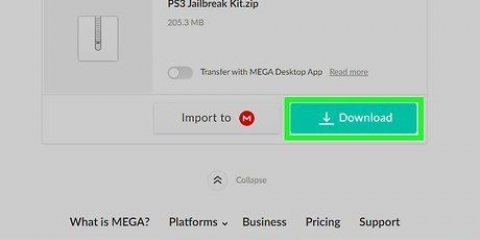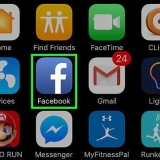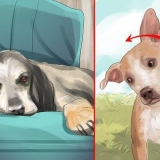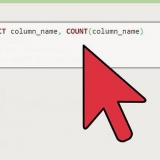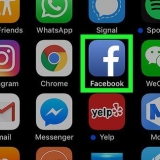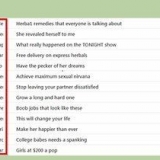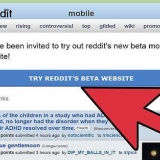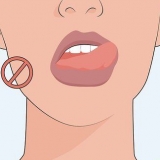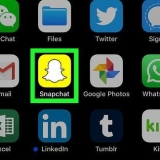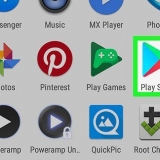Stecken Sie den USB-Stick in Ihre PS3. Öffne das Menü und wähle "Gespeicherte Daten". Scrollen Sie zum ersten Spiel, das Sie sichern möchten. Drücken Sie auf das grüne Dreieck und wählen Sie "Kopieren". Wählen Sie Ihren USB-Stick und kopieren Sie die Datei. Tun Sie dies mit allen Spielen, die Sie sichern möchten.






Dateisystem wiederherstellen - Es repariert beschädigte Dateien auf der Festplatte. Datendatei rekonstruieren - Die Datenbankdaten auf Ihrer Festplatte werden repariert. Dadurch werden alle Nachrichten, Benachrichtigungen und Ordner gelöscht. Ihre Dateien verbleiben jedoch auf dem Laufwerk. PS3-System wiederherstellen - Der Speicher der PS3 wird formatiert und das Gerät auf die Werkseinstellungen zurückgesetzt. Alle Dateien auf der Festplatte werden gelöscht. Stellen Sie also sicher, dass Sie die Dateien speichern, die Sie behalten möchten, bevor Sie diese Option auswählen.
Zurücksetzen einer ps3
Es kann viele Gründe geben, Ihre PS3 zurückzusetzen. Wenn Ihr Spiel einfriert, wird dieses Problem wahrscheinlich in kürzester Zeit durch einen schnellen Reset behoben. Wenn Sie den Fernseher oder das Kabel geändert haben, müssen Sie möglicherweise die Videoausgabeeinstellungen zurücksetzen. Wenn das Gerät regelmäßig einfriert oder Sie Probleme mit dem XMB haben, müssen Sie die PS3 möglicherweise im abgesicherten Modus starten.
Schritte
Methode 1 von 3: Zurücksetzen einer eingefrorenen PS3

1. Halten Sie die Power-Taste gedrückt. Wenn deine PS3 eingefroren ist, kannst du sie manuell zurücksetzen. Da Ihr Controller wahrscheinlich auch nicht richtig funktioniert, müssen Sie dies mit der Konsole selbst tun.

2. Halten Sie die Ein-/Aus-Taste etwa 30 Sekunden lang gedrückt. Du hörst jetzt drei kurze Pieptöne und deine PS3 schaltet sich aus.

3. Warte ein paar Sekunden und drücke dann erneut den Netzschalter, um deine PS3 wieder einzuschalten. Tun Sie dies nicht mit Ihrem Controller, da er das Gerät wahrscheinlich nicht sofort findet.

4. Lassen Sie das System überprüfen, was schief gelaufen ist. Deine PS3 wird das Laufwerk wahrscheinlich automatisch auf Fehler überprüfen. Das kann eine Weile dauern, aber es kann auch innerhalb von Sekunden gepiept werden.
Methode 2 von 3: Zurücksetzen der Videoausgabeeinstellungen

1. Stellen Sie sicher, dass die PS3 ausgeschaltet ist. Das Licht an der Vorderseite des Geräts sollte rot sein.
- Wenn Sie das TV- oder HDMI-Kabel gewechselt haben, müssen Sie die PS3 möglicherweise auf diese Weise zurücksetzen, wenn beim Einschalten nichts auf dem Bildschirm angezeigt wird.

2. Trennen Sie die PS3 und den Fernseher vom Strom.

3. Stellen Sie sicher, dass die PS3 über ein HDMI-Kabel mit dem Fernseher verbunden ist.

4. Stecken Sie sowohl die PS3 als auch den Fernseher wieder in die Steckdose.

5. Schalten Sie den Fernseher ein und zappen Sie zum richtigen HDMI-Eingang.

6. Halte den Power-Button der PS3 gedrückt, bis du den zweiten Piepton hörst. Das dauert ungefähr fünf Sekunden.

7. Verwenden Sie den PS3-Controller, um das Bild anzupassen. Möglicherweise müssen Sie zuerst die PS-Taste drücken, um den Controller zu aktivieren.

8. Gehe zu "Einstellungen" → "Bildeinstellungen". Sie können jetzt die richtige Auflösung einstellen.
Methode 3 von 3: Starten Sie eine PS3 im abgesicherten Modus

1. Wissen, wofür der abgesicherte Modus ist. Der abgesicherte Modus der PS3 soll Ihnen Zugriff auf Tools geben, die ein Systemabsturzproblem beheben können. Sie können den abgesicherten Modus verwenden, um das Dateisystem neu aufzubauen oder die PS3 auf die Werkseinstellungen zurückzusetzen.

2. Sichere deine gespeicherten Spiele. Bevor Sie die PS3 im abgesicherten Modus starten, sollten Sie Ihre Daten speichern, falls etwas schief geht. Das geht zum Beispiel auf einem USB-Stick. Die meisten Spiele benötigen etwa 5 bis 20 MB.

3. Schalte deine PS3 aus. Um das Gerät im abgesicherten Modus zu starten, müssen Sie zuerst die PS3 ausschalten.

4. Drücken und halten Sie die Aktivierungstaste. Du hörst jetzt den ersten Piepton.

5. Halten Sie die Taste so lange gedrückt, bis Sie einen zweiten und dann einen dritten Piepton hören. Das System wird nun wieder heruntergefahren und das Licht am Gerät wird rot.

6. Drücken Sie die Aktivierungstaste erneut. Sie hören jetzt wie zuvor den ersten und zweiten Piepton.

7. Halten Sie die Ein-/Aus-Taste gedrückt, bis Sie zwei kurze Pieptöne hören. Lass die Taste jetzt los. Nun erscheint die Meldung: "Verbinden Sie den Controller mit dem USB-Kabel und drücken Sie dann die PS-Taste".

8. Verbinden Sie einen Controller mit dem Gerät und schalten Sie ihn ein. Sie können Wireless-Controller nicht im abgesicherten Modus verwenden.

9. Verwenden Sie den abgesicherten Modus, um Ihre PS3 neu zu starten. Es gibt mehrere Möglichkeiten, die Probleme, die Sie mit Ihrer PS3 haben, zu lösen. Probieren Sie diese in der angegebenen Reihenfolge aus, um zu sehen, ob sie helfen. Wenn eine Möglichkeit das Problem nicht löst, versuchen Sie Folgendes:.
Оцените, пожалуйста статью